Jaki sterownik jest potrzebny do pracy Wi-Fi na laptopie?
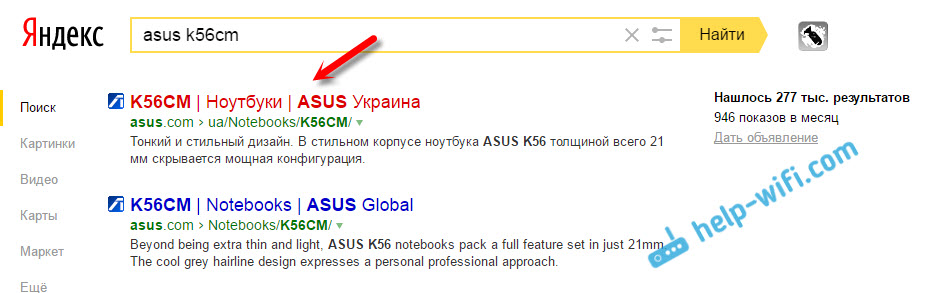
- 2745
- 51
- Pan Ludwik Żak
Jaki sterownik jest potrzebny do pracy Wi-Fi na laptopie?
Jeśli Internet nie działa na laptopie na Wi-Fi, dostępne sieci Wi-Fi nie są wyświetlane, a w ogóle nie ma przycisków bezprzewodowych i odznak, to najprawdopodobniej niezbędny sterownik po prostu nie jest zainstalowany. Pod warunkiem, że sam adapter bezprzewodowy jest wbudowany w laptop i jest pracownikiem. A ponieważ nawet w starych laptopach jest wbudowany Wi-Fi, wszystko sprowadza się do faktu, że problem dotyczy sterownika bezprzewodowego adaptera.
WinOdws 10 jest prawie zawsze, sama w sobie ustawia wszystkie niezbędne sterowniki. Tak, nie zawsze działają poprawnie, jeśli w ogóle działają. Ale na przykład na moim laptopie, który miał około 4 lat, po zainstalowaniu WinOdws 10 Wi-Fi automatycznie zarobił. Ale co do systemu Windows 7, a tym bardziej Windows XP, zawsze musisz ręcznie szukać i zainstalować sterownik na Wi-Fi.
W tym artykule dowiemy się, który sterownik musisz pobrać i zainstalować ten Wi-Fi. Ponadto nie ma to znaczenia, co masz laptop: Asus, HP, Lenovo, Acer itp. D. Podam linki do instrukcji instalowania sterowników i rozwiązywania różnych problemów. Które bardzo często pojawiają się z powodu instalacji niewłaściwego sterownika, który nie jest odpowiedni dla modelu laptopa (adaptera) lub zainstalowanej wersji systemu Windows.
Wyszukiwanie i instalacja prawidłowego sterownika adaptera Wi-Fi
Jeśli masz laptopa i nie było napędu z sterownikami w zestawie, możesz pobrać niezbędne sterowniki z oficjalnej strony producenta, szczególnie dla modelu laptopa i zainstalowanej wersji systemu Windows, którą zainstalowałeś. To jest bardzo ważne. W przeciwnym razie po zainstalowaniu niewłaściwego sterownika nic nie zadziała lub z błędami.
Już napisałem instrukcje dotyczące instalacji sterownika Wi-Fi w systemie Windows 7. W systemie Windows 8 lub Windows 10 wszystko będzie dokładnie takie samo.
Powtarzam. Najważniejsze jest pobranie sterownika z oficjalnej strony, w szczególności modelu laptopa i dla wersji systemu operacyjnego.
Jeśli masz system Windows 10, możesz również zobaczyć apost artykuł (instalacja) sterownika Wi-Fi w systemie Windows 10 oraz co zrobić, jeśli nie ma przycisku Wi-Fi i błąd „nie może znaleźć urządzeń bezprzewodowych na tym komputerze ".
Na przykład:
Mam na przykład laptop ASUS K56CM. W Google lub Yandex szukamy „ASUS K56CM” na żądanie. Patrzymy na strony w wynikach wyszukiwania i otwieramy oficjalną stronę. W moim przypadku Asus.
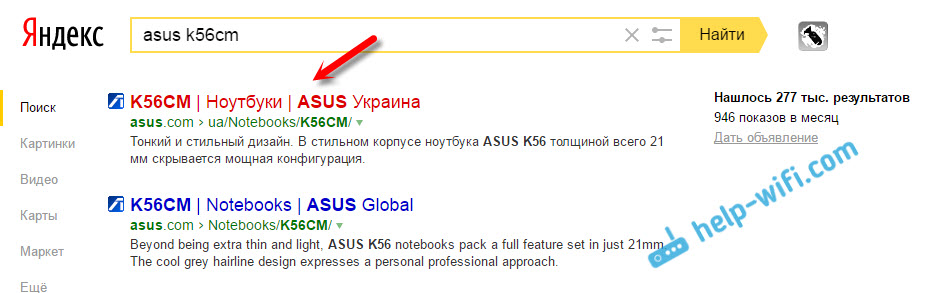
Natychmiast wpadamy na stronę poświęconą naszemu modelu laptopa. Znalezienie linku lub zakładki, czegoś takiego jak „ładowanie”, „wsparcie”, „sterowniki” i t. D. Tam wybieramy wersję Windows (i rozładowanie systemu), który jest zainstalowany w nas.

Pozostaje tylko pobranie sterownika. Pożądany sterownik najprawdopodobniej zostanie podpisany jako „Wireless”, „Wireless Lan”, „Wi-Fi”.

Do instalacji, uruchom .Plik exe. Lub wskazuj folder z sterownikiem za pośrednictwem menedżera urządzeń.
Pokazałem to na przykładzie laptopa Asus. Jeśli masz laptopa innej firmy, sama strona będzie się różnić. Ale procedura tego samego i.
- « Rozkład Wi-Fi na laptopie znika
- Recenzja i recenzje na temat TP-Link TL-WR720N. Niedrogi właściciel domu do domu »

